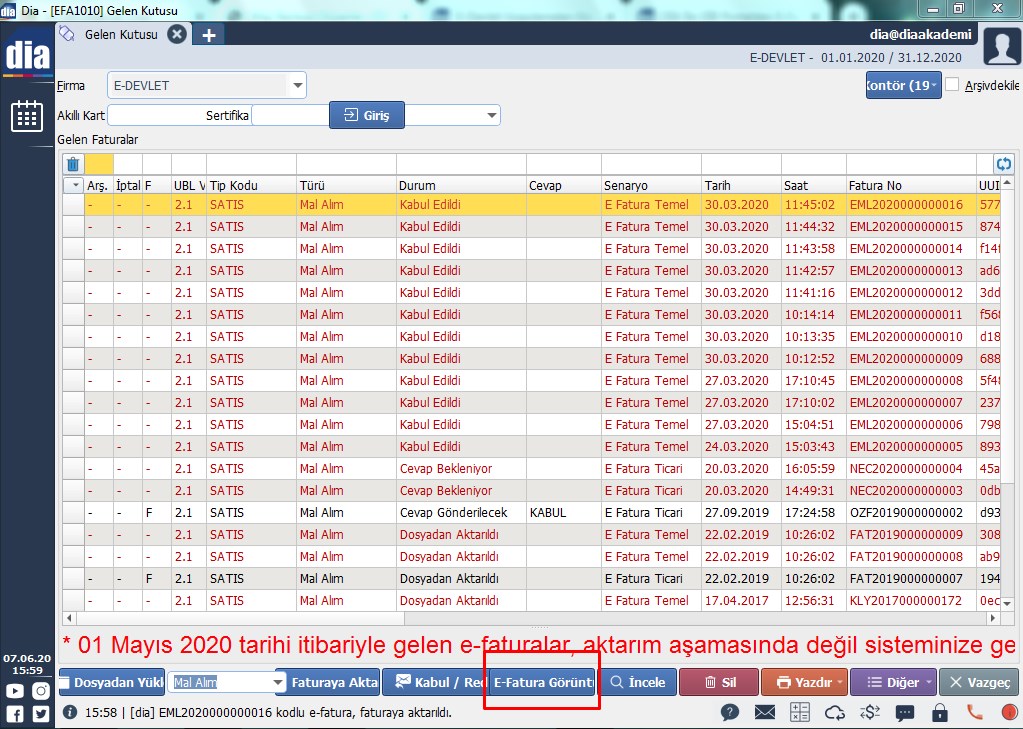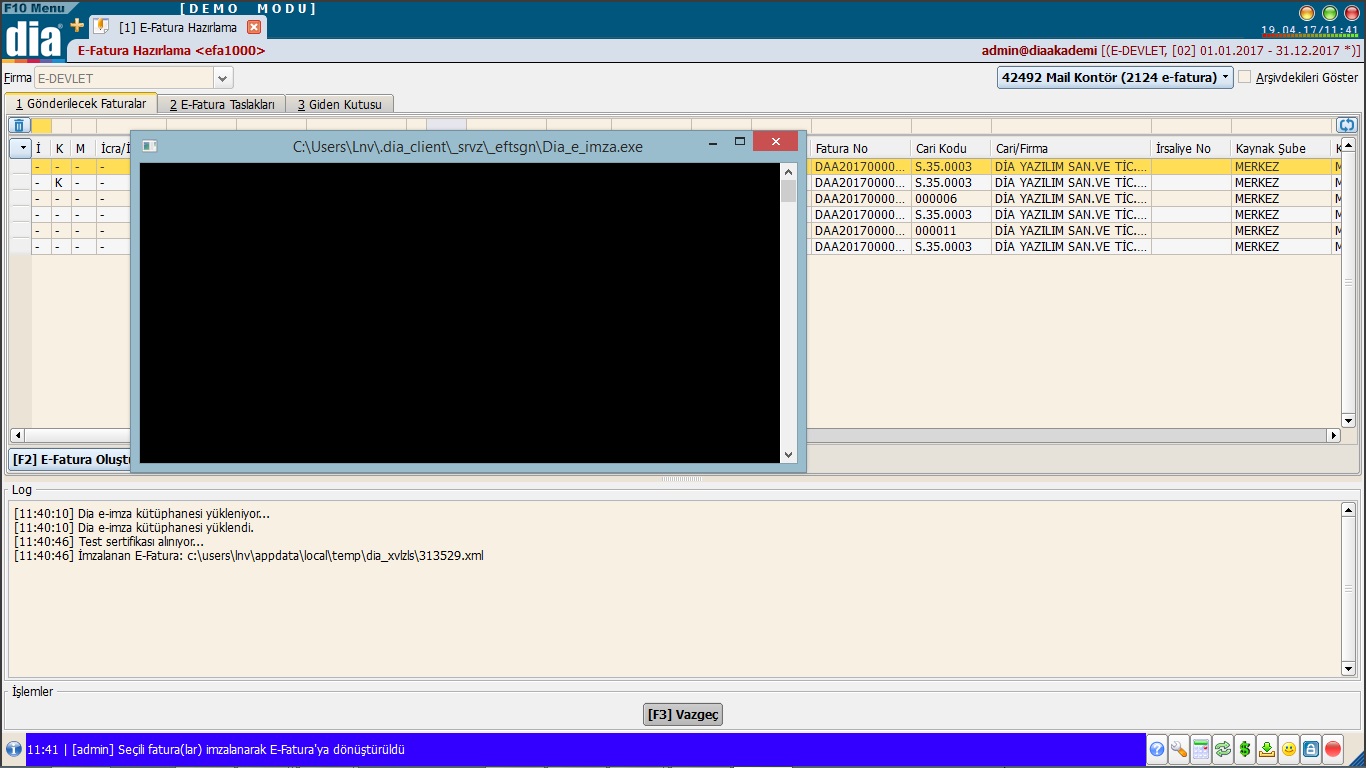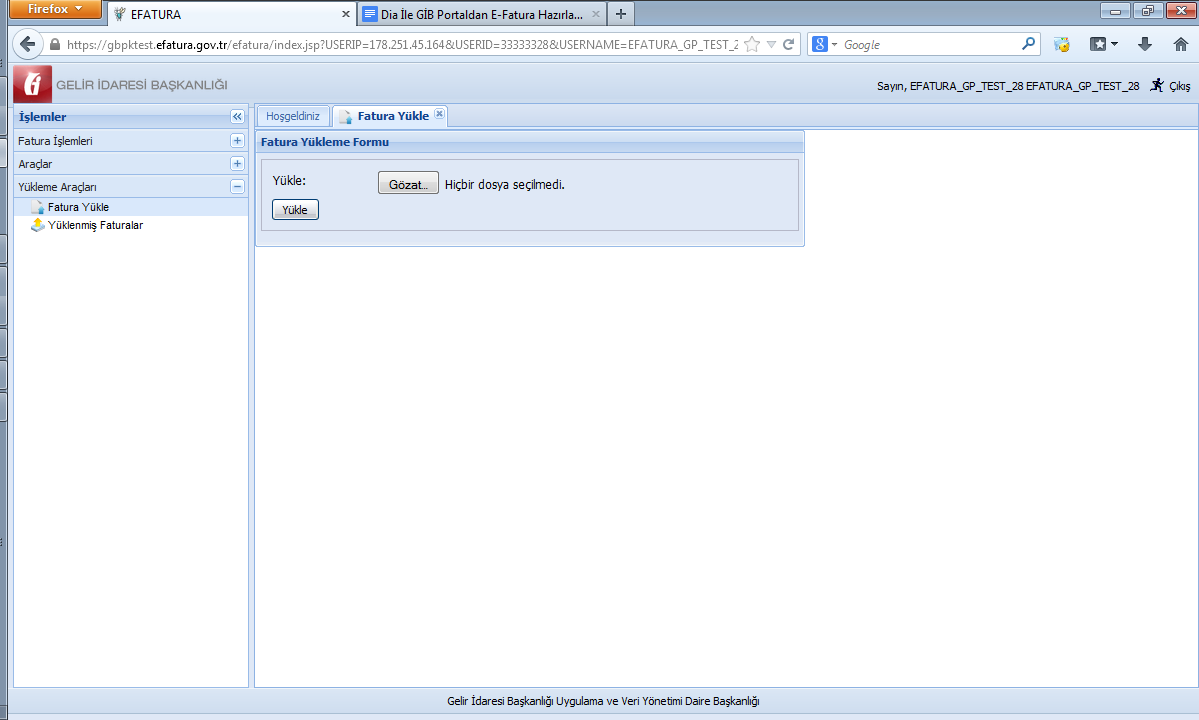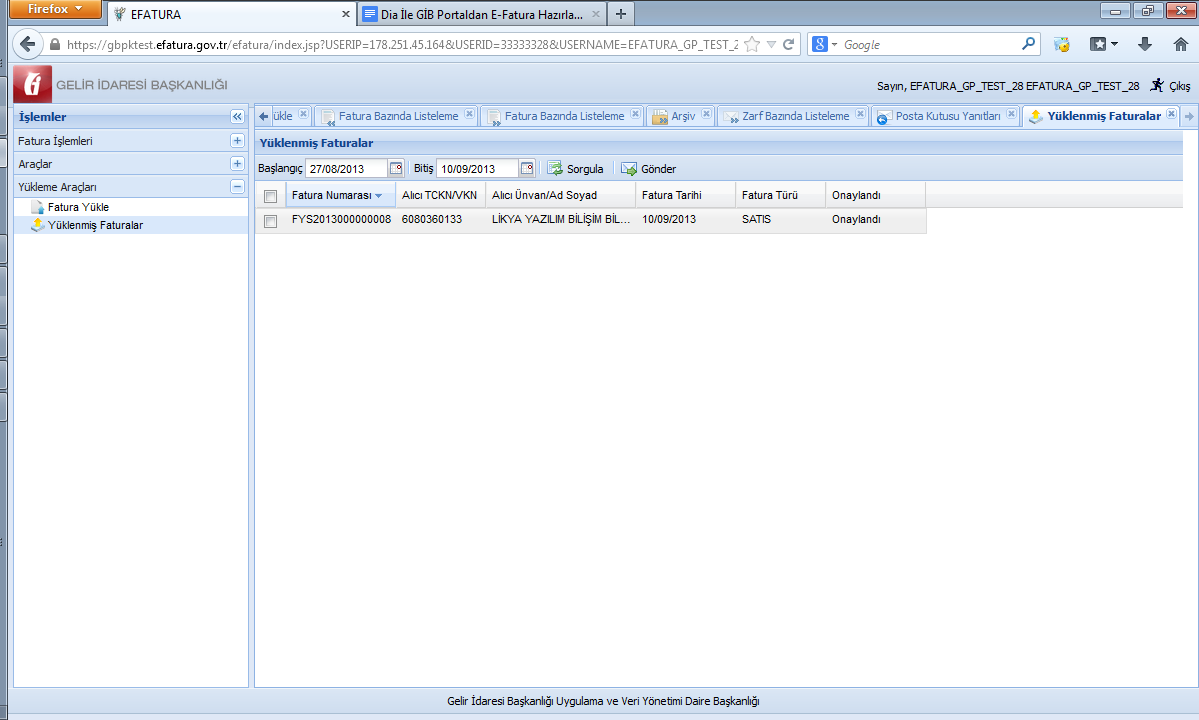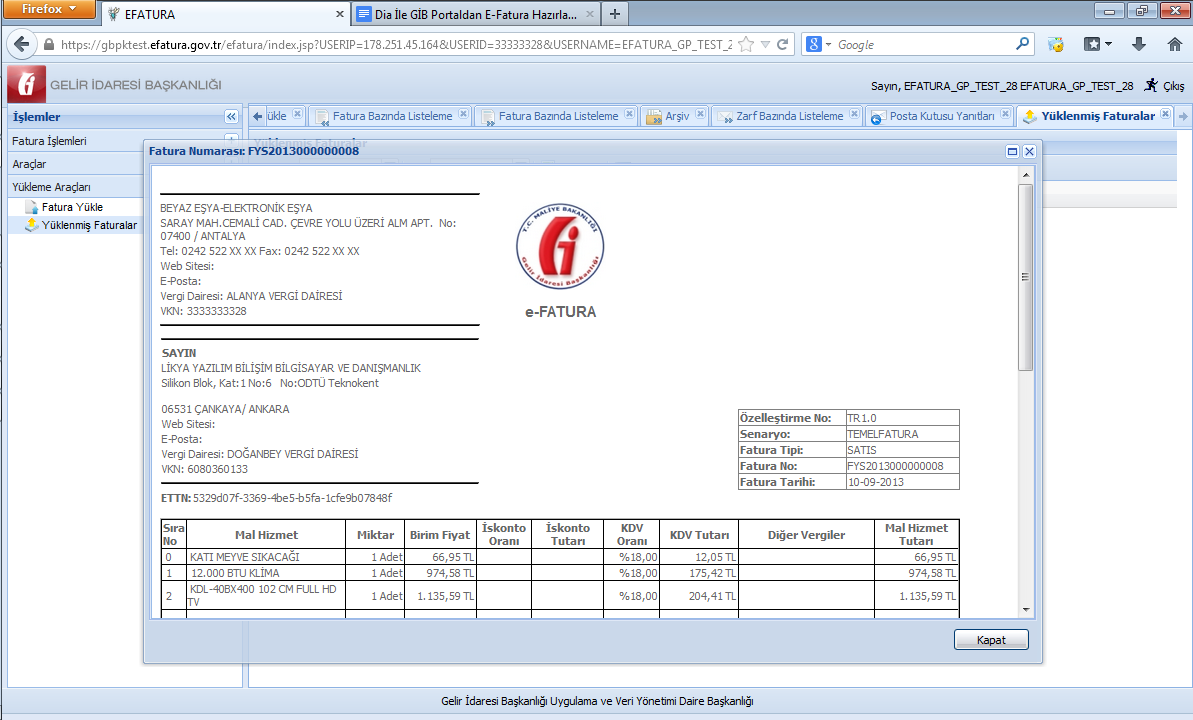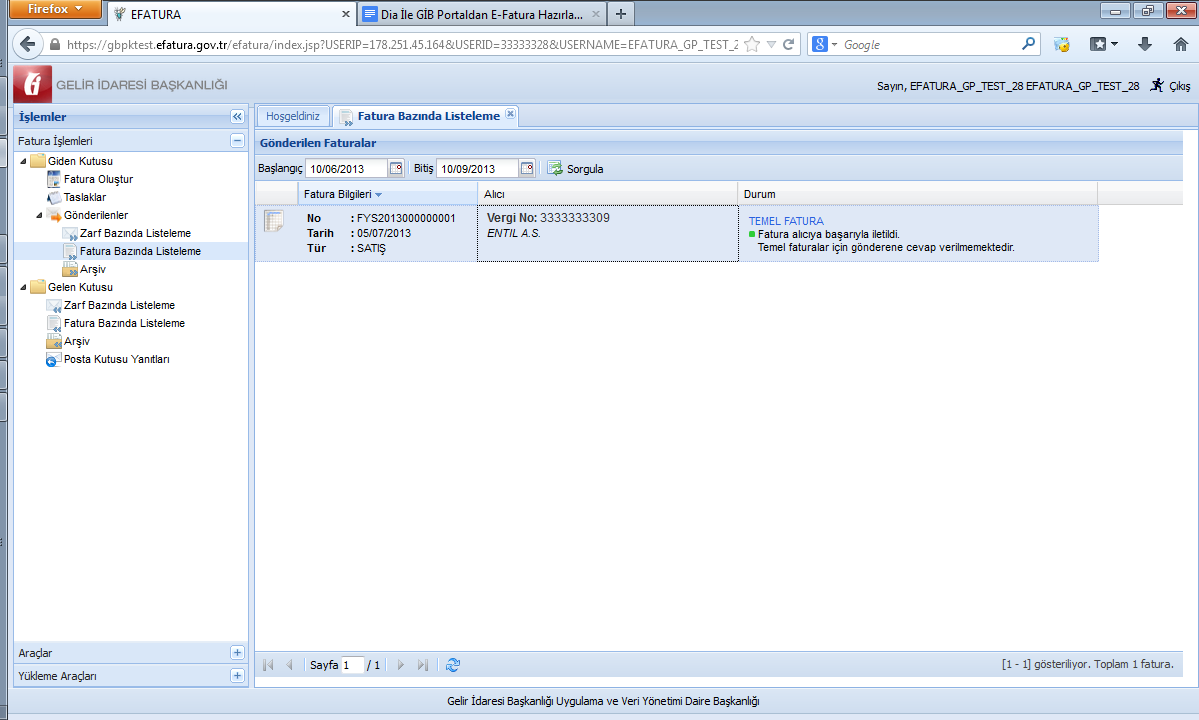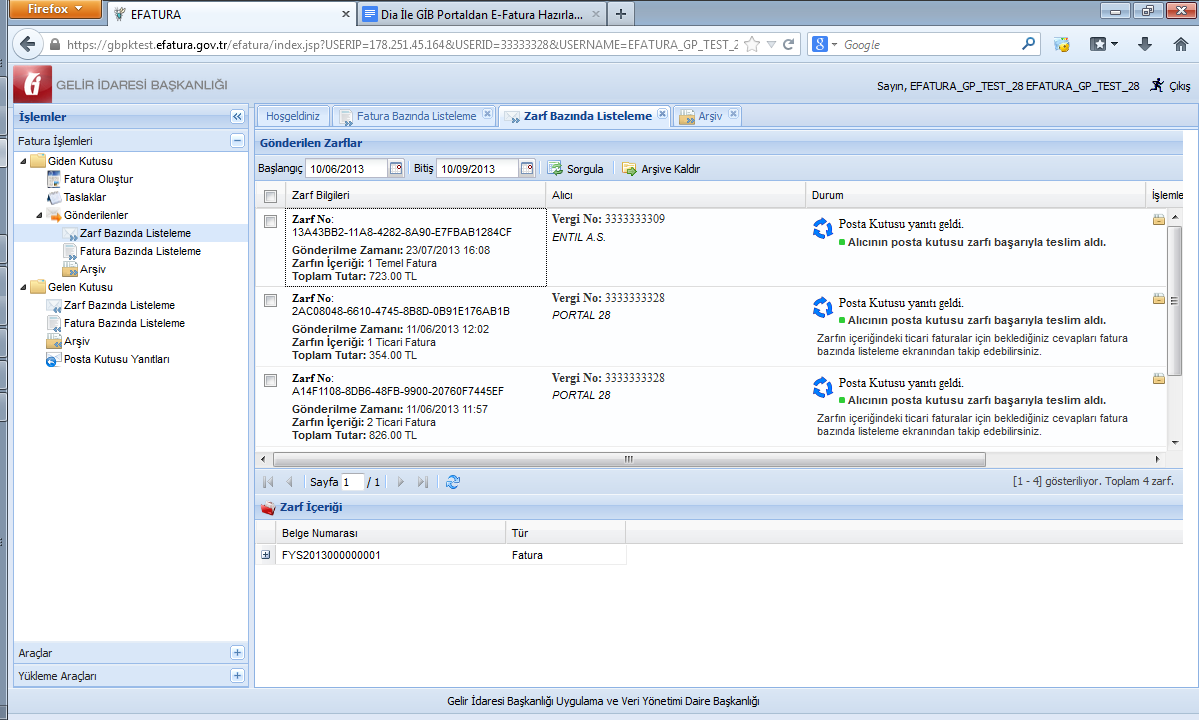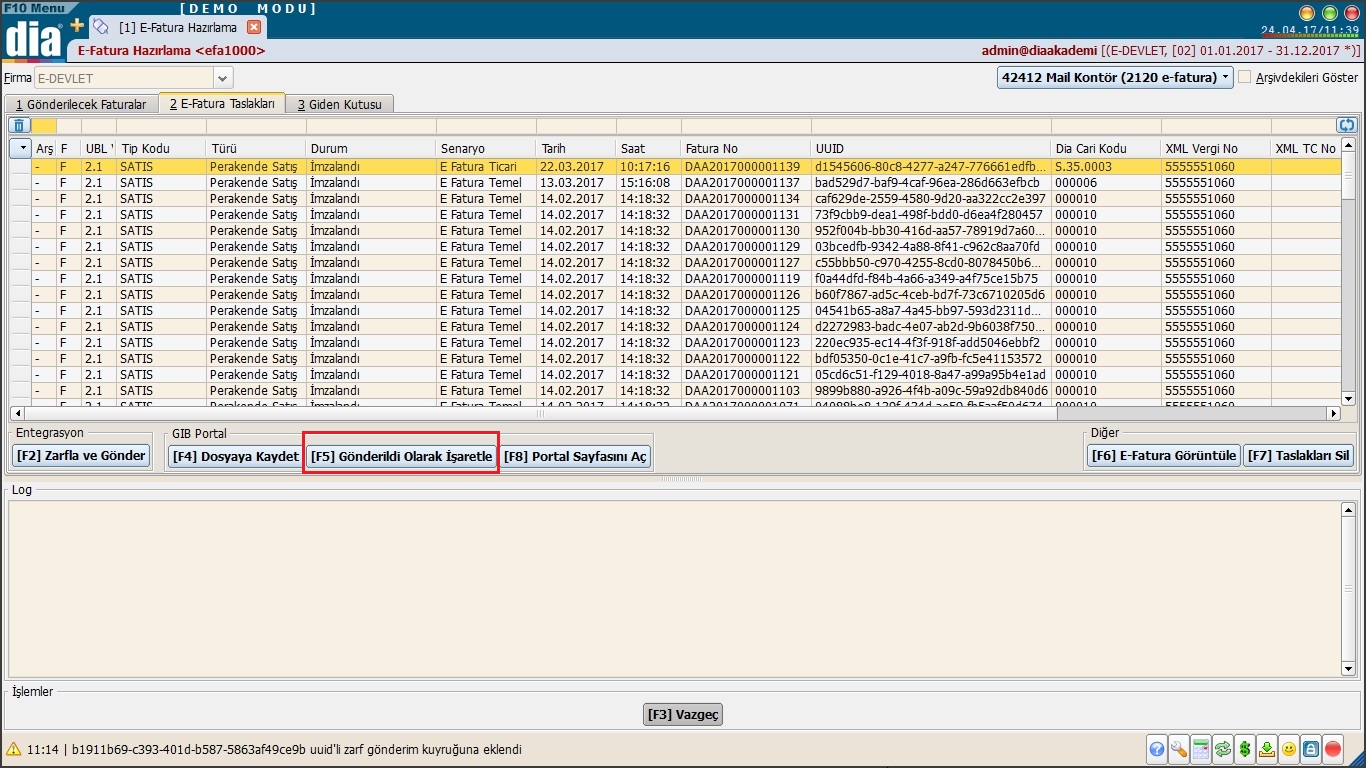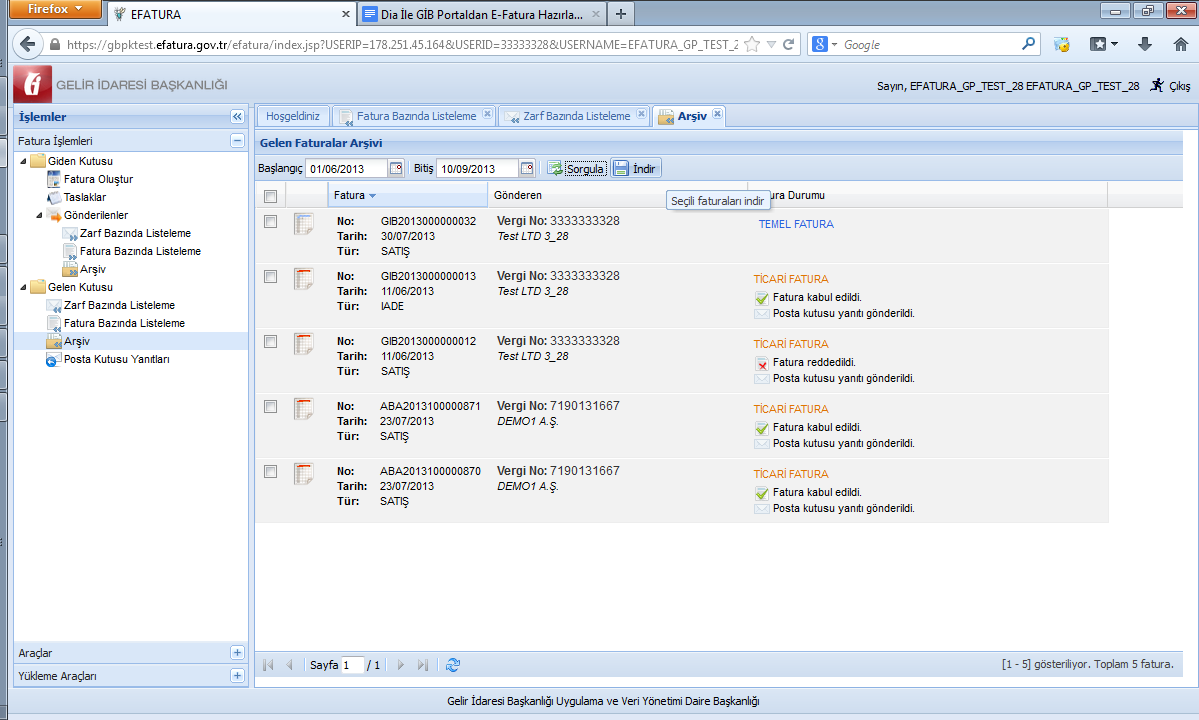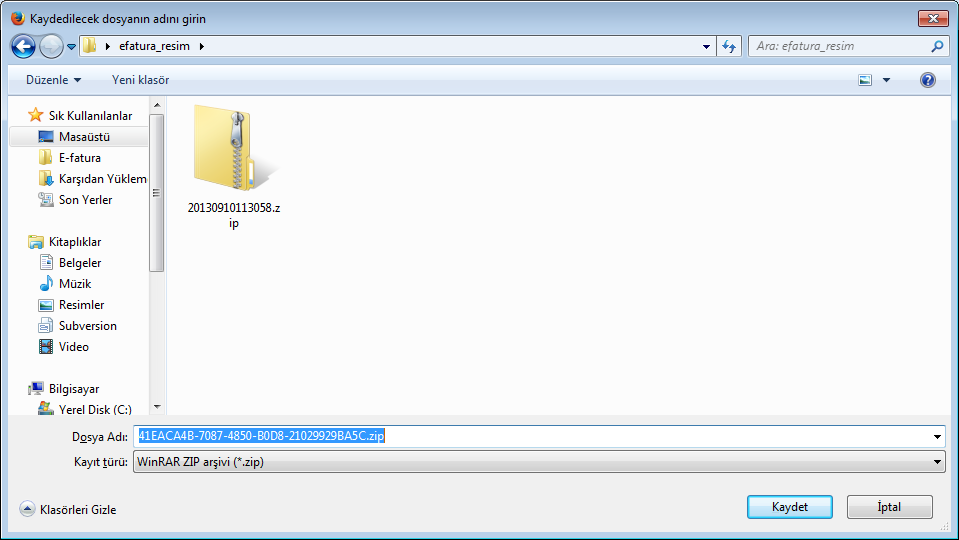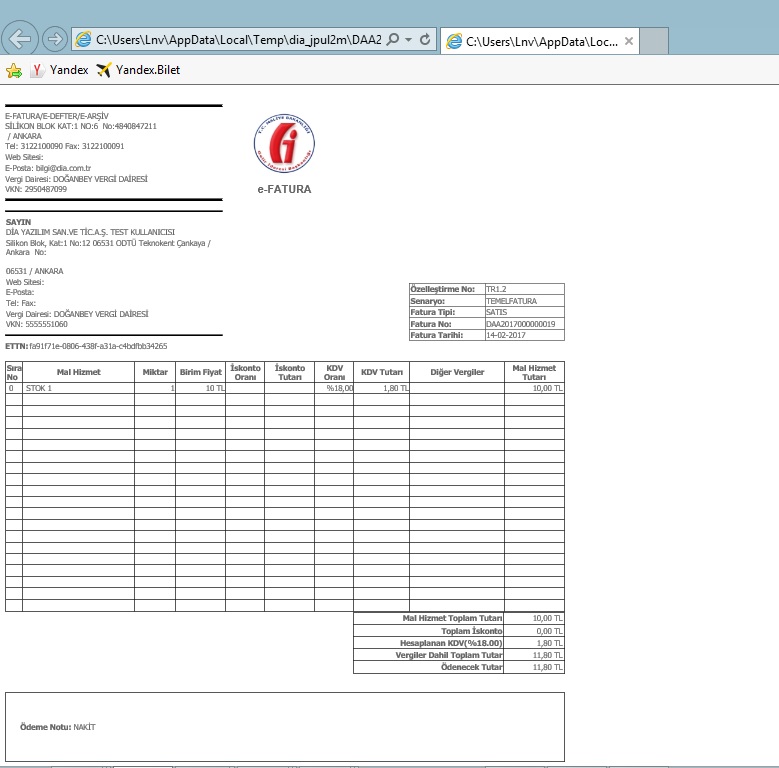e-Fatura Nedir?
Türkiye’de 397 sıra no.lu VUK tebliğine ile hayata geçirilen ve 5 Mart 2010 tarihinden itibaren uygulamada olan e-fatura, veri format ve standardı Gelir İdaresi Başkanlığı tarafından belirlenen, VUK gereği bir faturada yer alması gereken bilgilerin içerisinde yer aldığı, satıcı ve alıcı arasındaki iletiminin merkezi bir platform (GİB) üzerinden gerçekleştirildiği elektronik bir belgedir.
e-Fatura Uygulaması Kullanım Yöntemleri
3 adet yöntem vardır:
- GİB Portal
- Özel Entegrasyon
- Entegratör
Bu kılavuzda DİA’da kesilen e-faturaların GİB portala nasıl yükleneceği ve gönderileceği anlatılacaktır. GİB portal hesabının açılabilmesi için http://www.efatura.gov.tr adresinden online olarak başvurabilirsiniz. Faturaların mali mühürle imzalanması için “Elektronik Mali Mühür Sertifikası” alınması gerekmektedir. http://mm.kamusm.gov.tr/ adresinden mali mühür almak için başvurabilirsiniz. Başvuru kabul edildikten sonra portal hesabınız açılacak ve aldığınız mali mühürle e-fatura portalına giriş yapabileceksiniz. DİA tarafında da e-fatura lisansının sisteminizde tanımlanması ve gerekli yetkilendirmenin yapılması gerekmektedir.
DİA’DA YAPILMASI GEREKENLER
- Firma Kartı
Firma ünvanı, vergi numarası (aralarda boşluk bırakmadan, 10 karakter), adres bilgileri eksiksiz bir şekilde tanımlanmalıdır.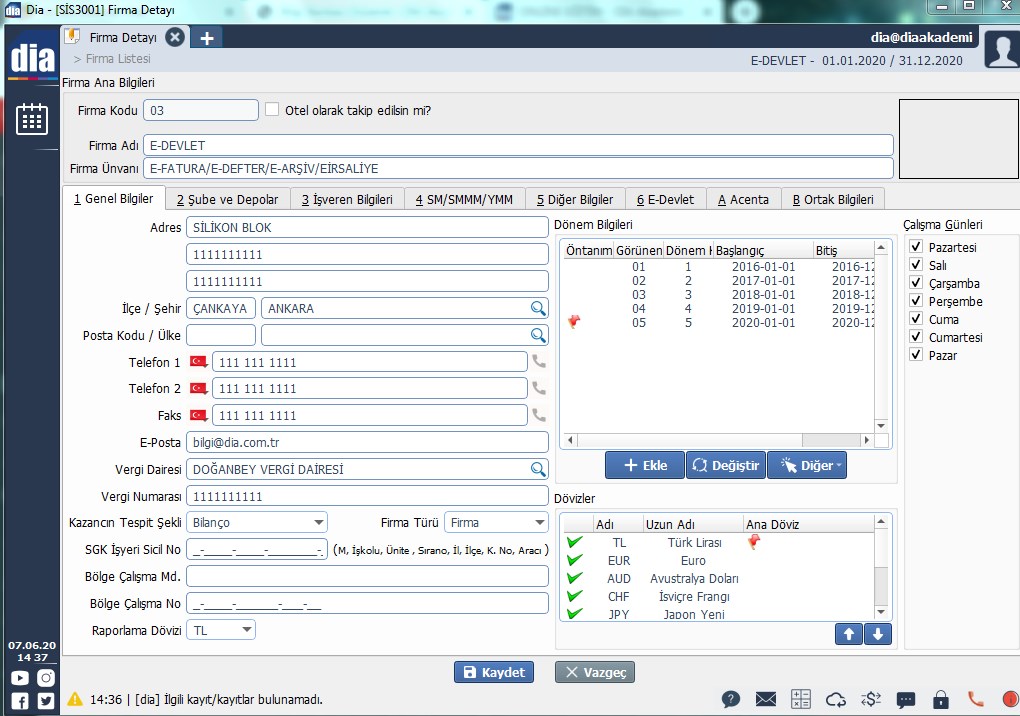
- Birimler
Fatura oluştururken kullanılan stok kartı birimlerinin e-faturadaki karşılıklarının tanıtılması gerekmektedir.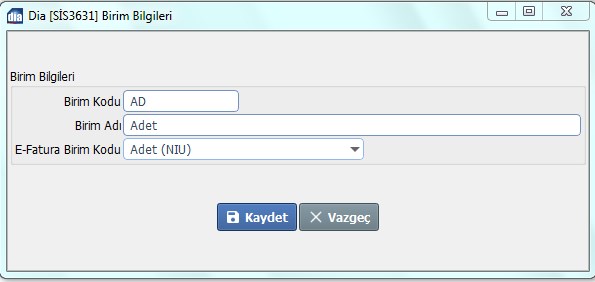
- Cari Kartlar
E-fatura yalnızca sisteme kayıtlı firmalar arasında kesilebilmektedir. E-Fatura kullanıcısı olmayan bir firmaya e-fatura kesmemelisiniz. Aynı şekilde e-fatura kullanıcısı bir firmaya kağıt ortamında fatura da kesmemelisiniz. Bunun için DİA’da cari kartlar içerisinde ilgili cariye e-fatura kesilip, kesilemeyeceğini tanımlayabilirsiniz.2 çeşit e-fatura gönderim senaryosu vardır, temel senaryo ve ticari senaryo. Cari kart içerisinde e-fatura carisi olduğunu belirtirken hangi senaryonun kullanılacağı seçilebilmektedir.
Temel Senaryo: Karşı tarafın gelen faturayı kabul etmeme gibi bir durumu söz konusu değildir. Ancak iade faturası kesebilir.
Ticari Senaryo: Karşı taraf, gelen kutusuna fatura düştükten sonra faturayı kabul edebilir yada reddedebilir. Faturanın kabul ve red durumlarını sistemden takip edebilirsiniz.Cari kart tanımında adres bilgileri (ülke adı dahil), e-mail, web adresi, vergi numarası veya TC kimlik numarası eksiksiz bir şekilde tanımlanmasına dikkat edilmelidir.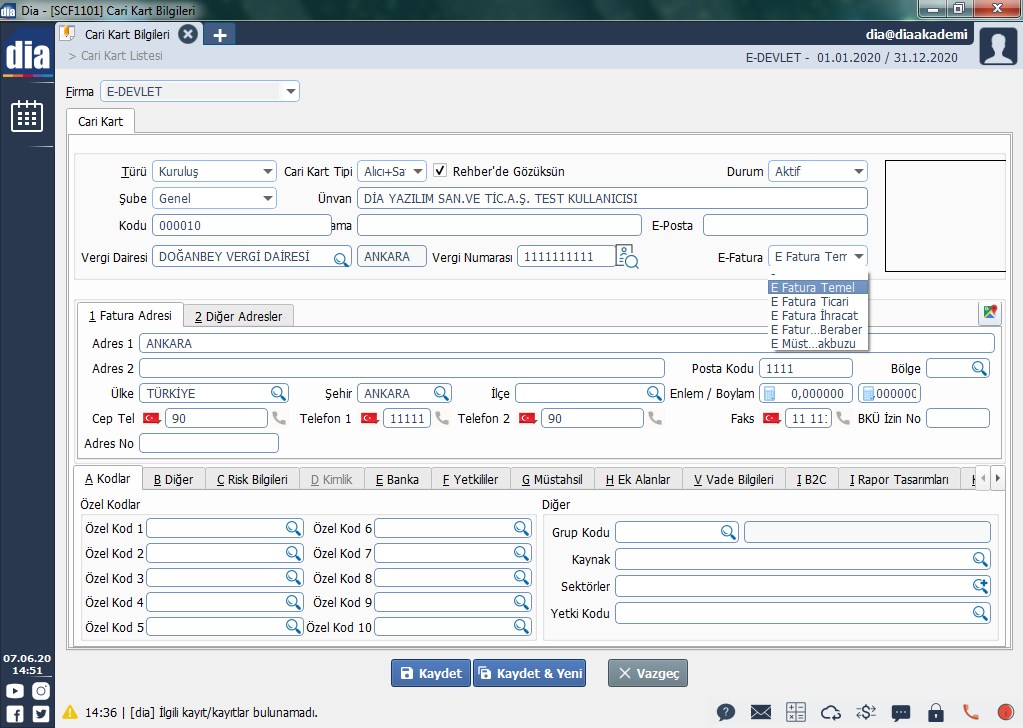
- Ödeme Planları
Ödeme planlarının UBL-TR karşılıkları tanıtılmalıdır.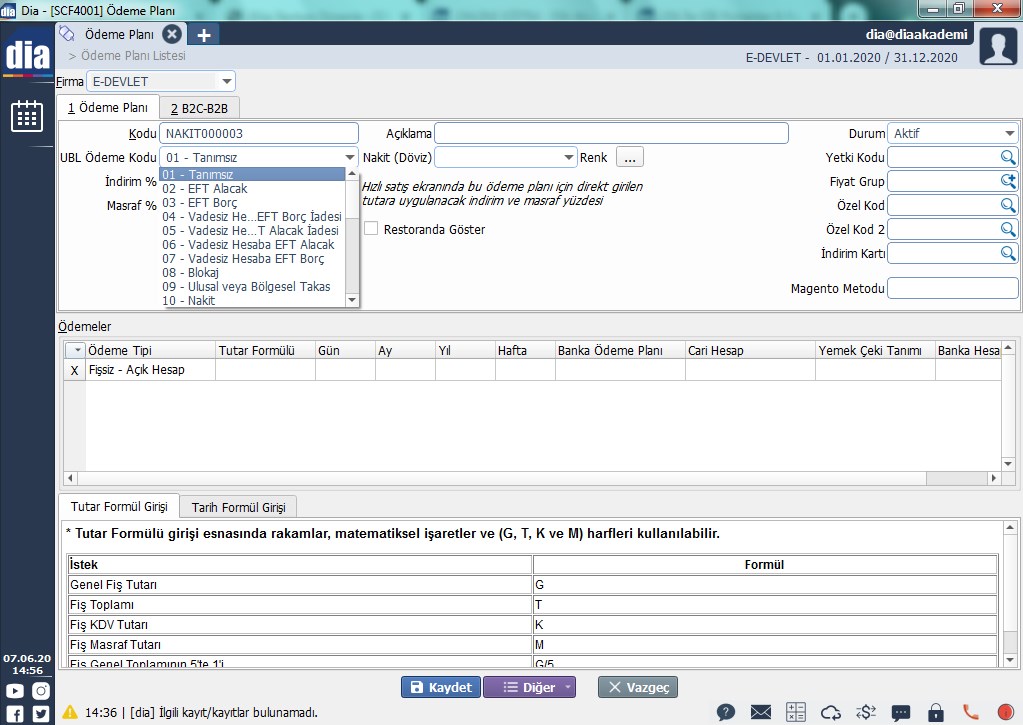
- Stok ve Hizmet Kartları
Özel vergili faturalar kesiyorsanız, faturada kullanılan stok ve hizmet kartları için özel vergi UBL-TR kodları tanımlanmalıdır. Fatura kalemlerinde 2 çeşit özel vergi tanımı yapılabilmektedir. Bu durumda e-fatura oluşturulurken 1. özel vergi için “e-Fatura ÖV Kodu 1”, 2. özel vergi için “e-Fatura ÖV Kodu 2” tanımları kullanılacaktır.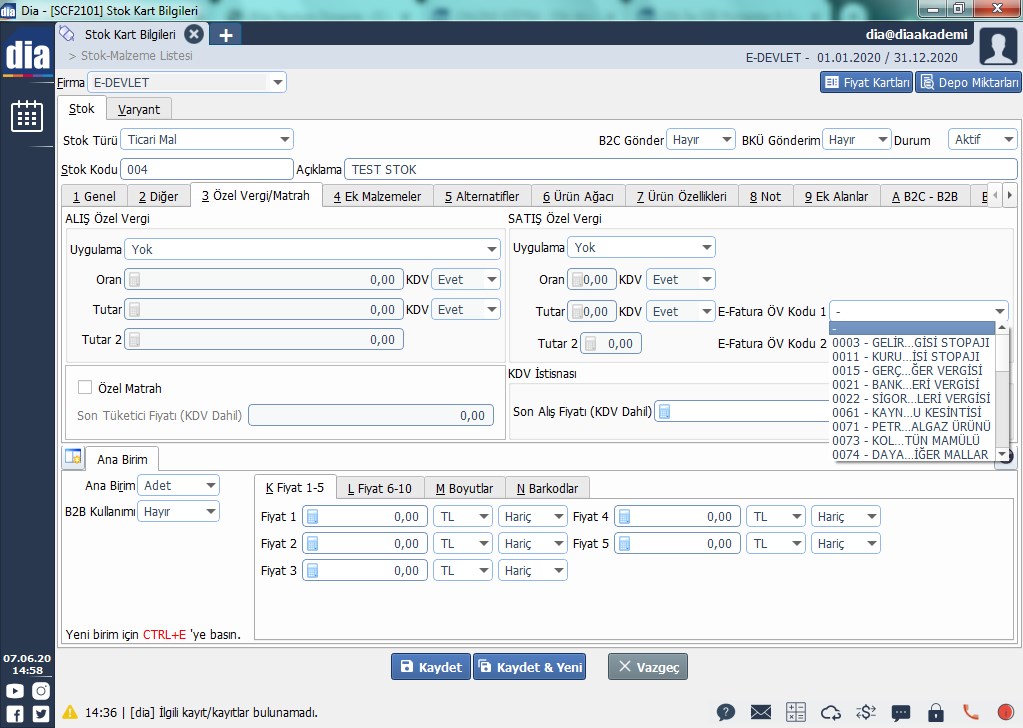
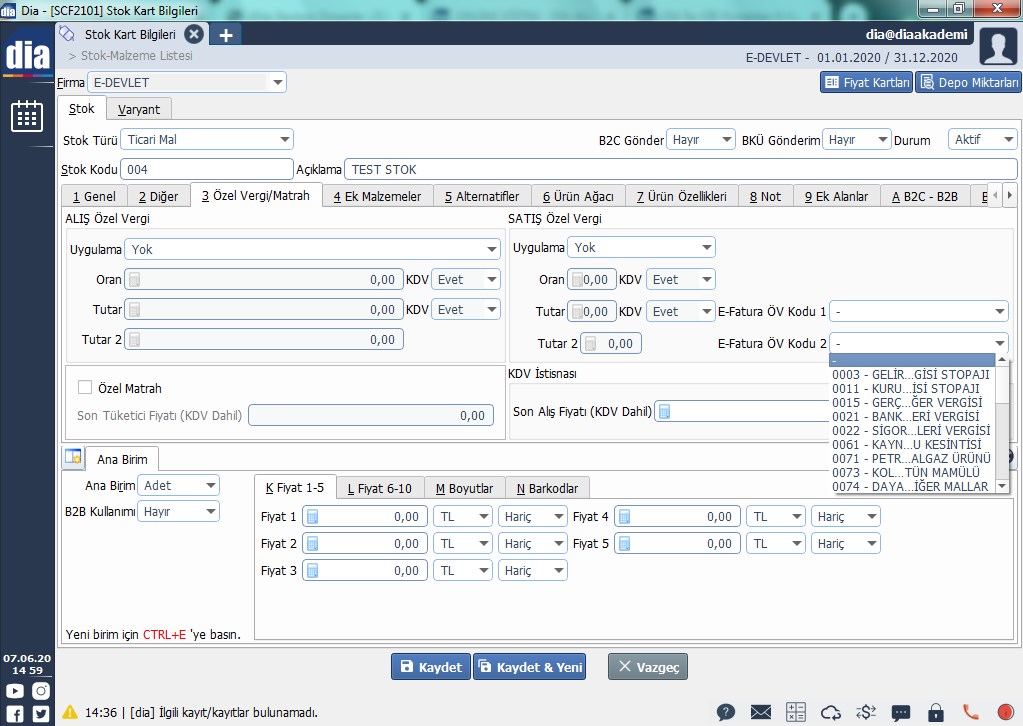
- Kayıt Numara Şablonunun Oluşturulması
E-Fatura kullanılırken normal kağıt fatura da kesilebilmektedir. Yalnız e-faturaların numaraları farklı bir seriden takip edilecektir. Kayıt numara şablonlarından yeni bir şablon tanımlanmalıdır ve bu şablonda “E-Fatura” alanı “Evet” olarak işaretlenmektedir.
E-Fatura serileri 16 karakter olmalıdır. İlk 3 hanesi özel bir yazı kısmı içerir. “FYS”, “GIB”, “001” gibi. Sonraki 4 hane yılı ifade eder. Sonraki 9 hane de sıralı olarak devam edecek numaradır.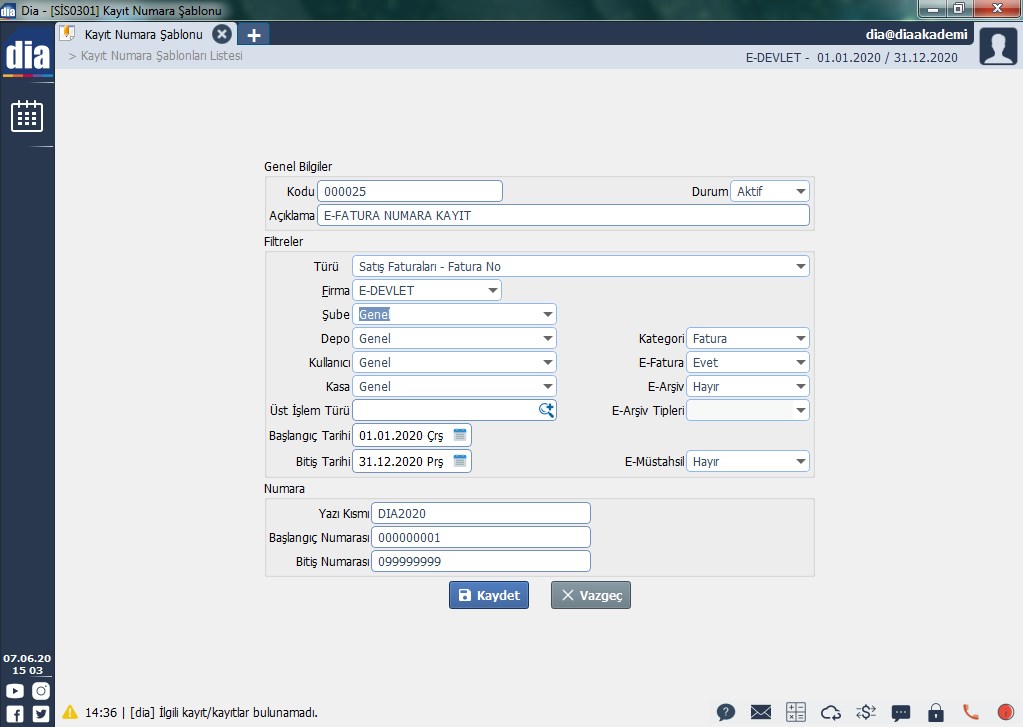
- Fatura
Seçilen cari e-fatura carisi ise, faturaya cari kartta tanımlı e-fatura senaryosu gelecektir. Ayrıca e-fatura serisi, fatura numarasına otomatik yazacaktır. E-Fatura olarak kesilen faturalar yazdırılmak istendiğinde, sistem bilgilendirme amaçlı kullanıcıyı uyaracaktır. Bu faturaların matbu kağıtlara baskısı alınmamalıdır.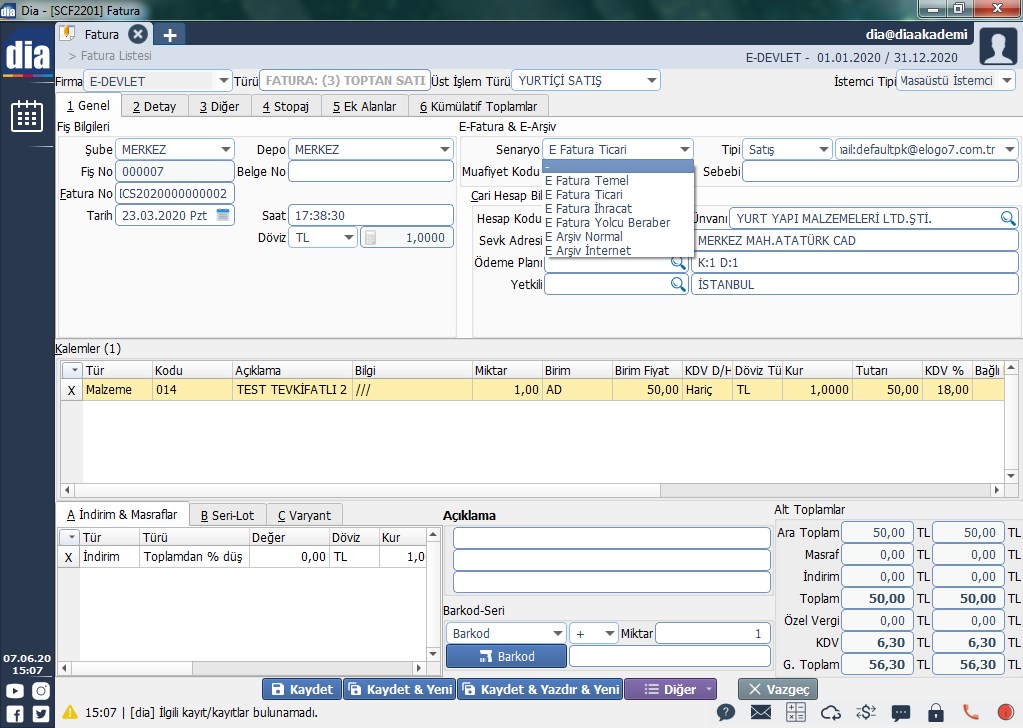
E-FATURALARIN HAZIRLANMASI
Fatura modülünden girilen ve e-fatura olarak işaretlenen faturalar, “Bekliyor” durumuna alınarak, “e-Fatura->Giden Kutusu” menüsünde “Gönderilecek Faturalar” kısmına düşmektedir. Buradaki faturaların imzalanarak taslak oluşturulması gerekmektedir. İmzalama işlemi için akıllı kartın (mali mühürü taşıyan) işlem yapan bilgisayara takılması gerekmektedir. Sonrasında [F2 e-Fatura Oluştur] tıklanarak DİA sisteminde kayıtlı olan faturalar, e-faturaya dönüştürülür.
E-Faturanın oluşturulma aşaması şöyledir:
- DİA faturalarından, e-fatura XML formatı oluşturulur.
- Faturalar mali mühür ile imzalanır.
- İmzalanan mali mührün geçerliliği kontrol edilir.
- e-faturalar XSD kontrolünden geçirilir.
- e-faturalar Şematron kontrolünden geçirilir.
- Kontrollerden başarıyla geçen e-faturalar DİA’ya kaydedilir.
Sürecin işleyişi ve oluşan hatalar log ekranından takip edilebilecektir.

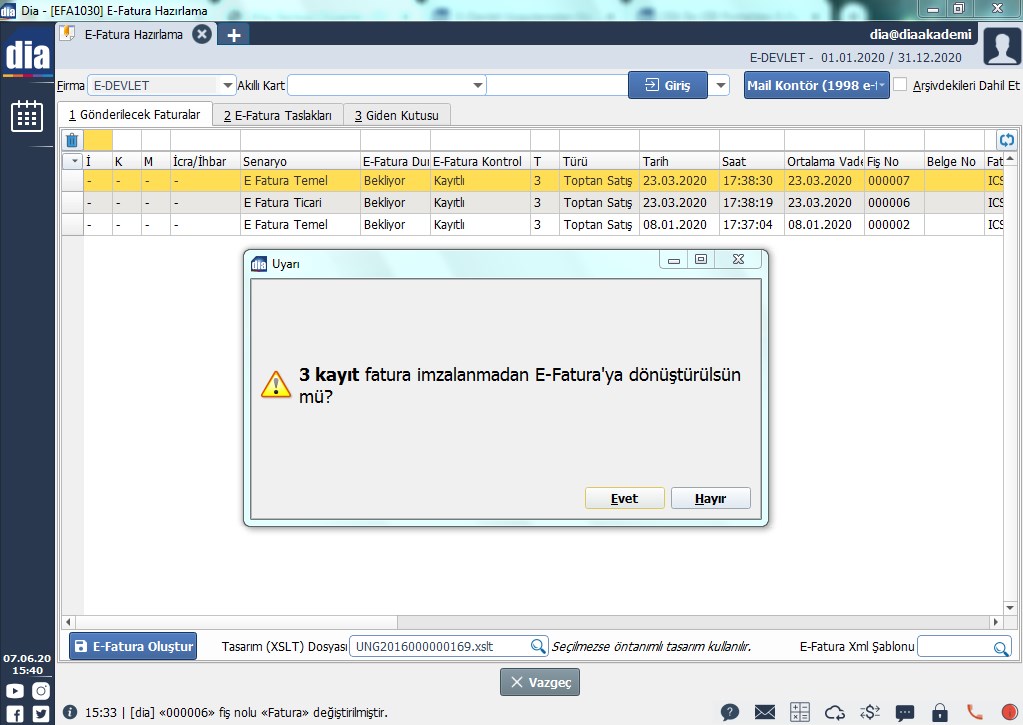
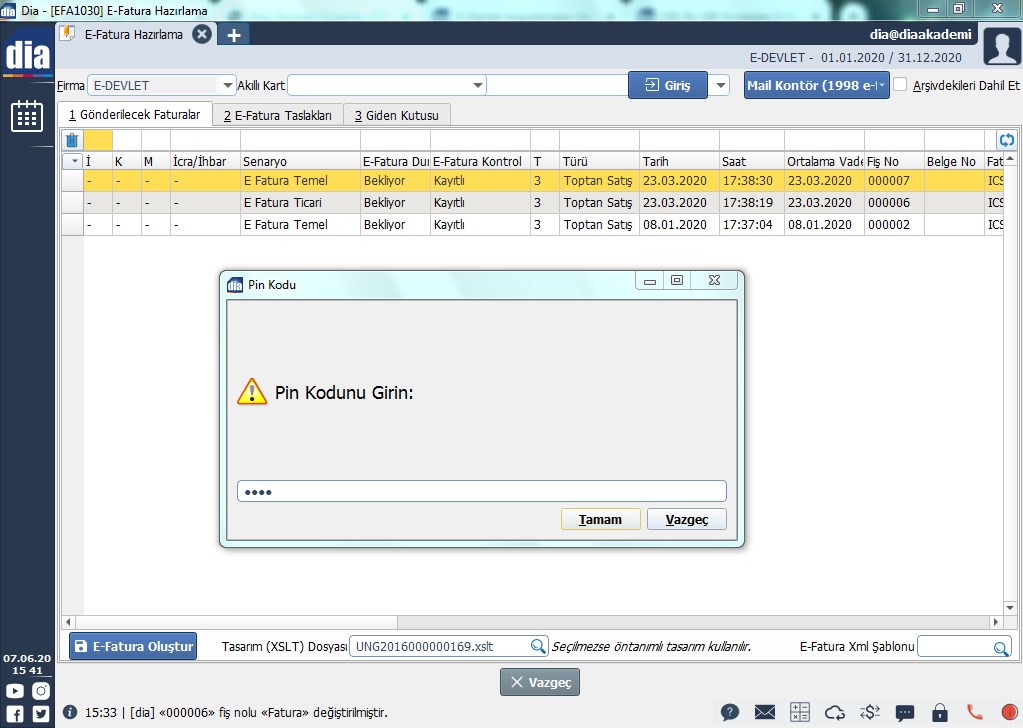
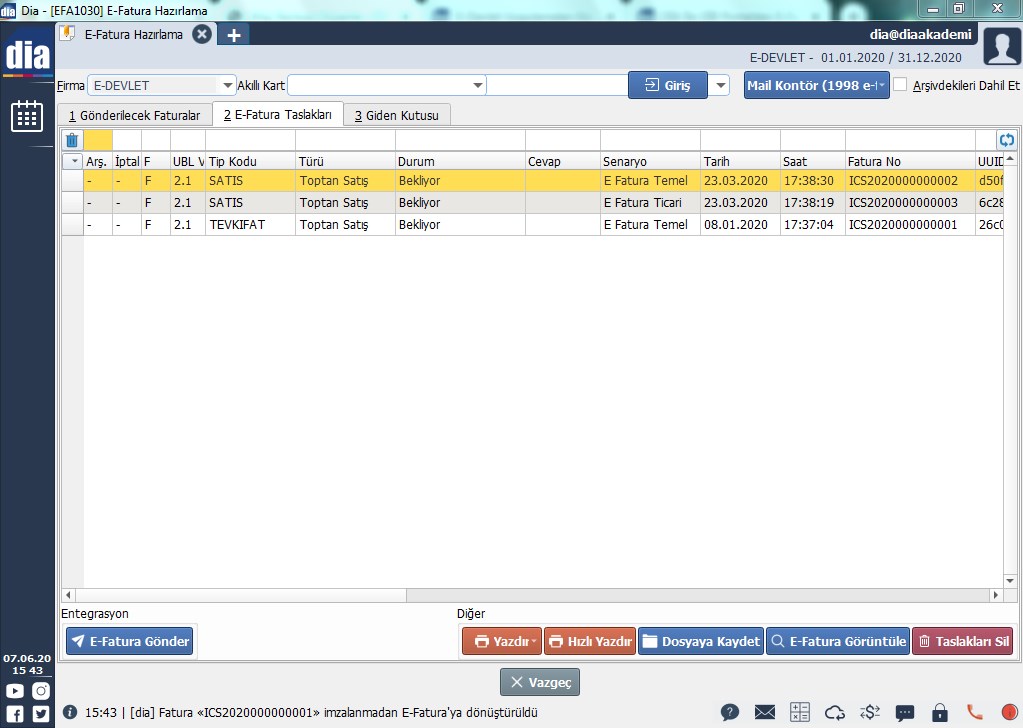
E-FATURALARIN GÖNDERİLMESİ
Oluşan E-Faturalar “E-Fatura Taslakları” kısmında “İmzalandı” olarak belirtilecektir. E-Fatura gönderiminin 2 tür yolu bulunmaktadır. Entegrasyon yolu ve GİB portal seçeneği ile fatura gönderilebilmektedir.
Entegrasyon seçeneğinde [F2 Zarfla ve Gönder] seçeneği ile GİB e otomatik olarak iletilebileceği gibi GİB portal yüklemesi yapmak için [F4 Dosyaya Kaydet] seçeneği tıklanarak seçili taslaklar için bir paket (zip) oluşturulur. Bu pakette birden fazla e-fatura olabilmektedir.
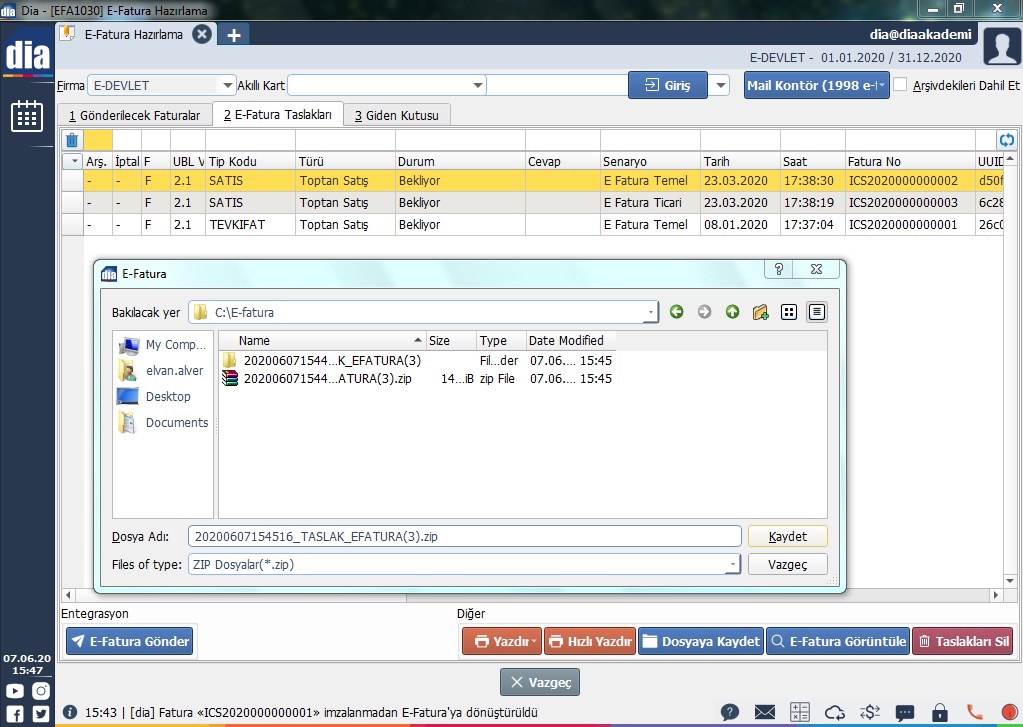
Sonrasında portal sayfasından giriş yapılır ve “Yükleme Araçları” menüsünde “Fatura Yükle” seçeneğine tıklanır. Gözat diyerek bilgisayarımızda daha önce kaydettiğimiz e-fatura paketi seçilir ve yükle denir. GIB portalı bu aşamada faturaları ilgili kontrollerden geçirir, bir hata olması halinde kullanıcı bilgilendirilir. Eğer hata olmazsa e-faturalar “Yüklenmiş Faturalar” kısmına gelir.
Not: e-Fatura Portal kullanım kılavuzu için Tıklayınız.
Yüklenmiş faturalarda ilgili faturanın üzerine çift tıklayarak e-faturayı görüntüleyebilirsiniz.
Yüklenmiş faturalar kısmından ilgili e-faturalar seçilerek “Gönder” butonuna tıklanır. Zarf bilgileri girerek e-faturalar gönderilir.
Gönderilen e-faturaları “Giden Kutusu->Gönderilenler->Fatura Bazında Listeleme” menüsünden görebiliriz.
Aynı şekilde gönderilen zarfları “Giden Kutusu->Gönderilenler->Zarf Bazında Listeleme” menüsünden görebiliriz.
Zarfları arşive kaldırabilirsiniz.
Başarıyla gönderilen e-faturaları DİA’da gönderildi olarak işaretleyebilirsiniz.
Gönderilen faturaların takibini fatura listesinden de yapabilirsiniz.
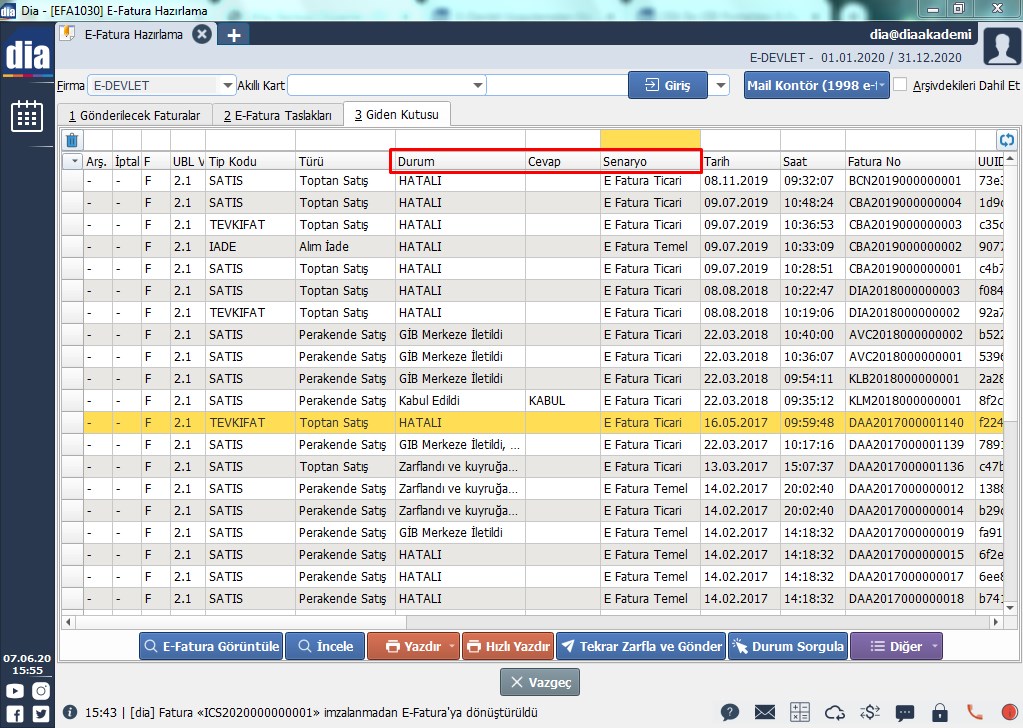
GELEN E-FATURALARIN DİA’YA AKTARILMASI
GİB portaldaki faturaların takip edilmesi açısından Entegrasyon ile otomatik olarak veya GIB Portaldan paket yükleme seçeneği ile DİA’ya aktarım sağlanır.
Entegrasyon ile faturalar mail adresleri tanımlaması sonrası ilgili bölümlere otomatik düşebileceği gibi aşağıdaki adımlardan da GİB Portaldan “Gelen Kutusu->Arşiv” menüsü tıklanır. E-Faturalar seçilerek “İndir” butonuna tıklanarak bilgisayara bir zip paketi içerisinden e-faturalar kaydedilir.
Sonrasında “e-Fatura->Gelen Kutusu” ekranı açılır. [F2 Dosyadan Yükle] denilerek kaydedilen e-fatura paket dosyası seçilir. Sistem ilgili kontrolleri yaparak hata oluşmazsa paketin içerisindeki e-faturaları DİA’ya kaydeder.
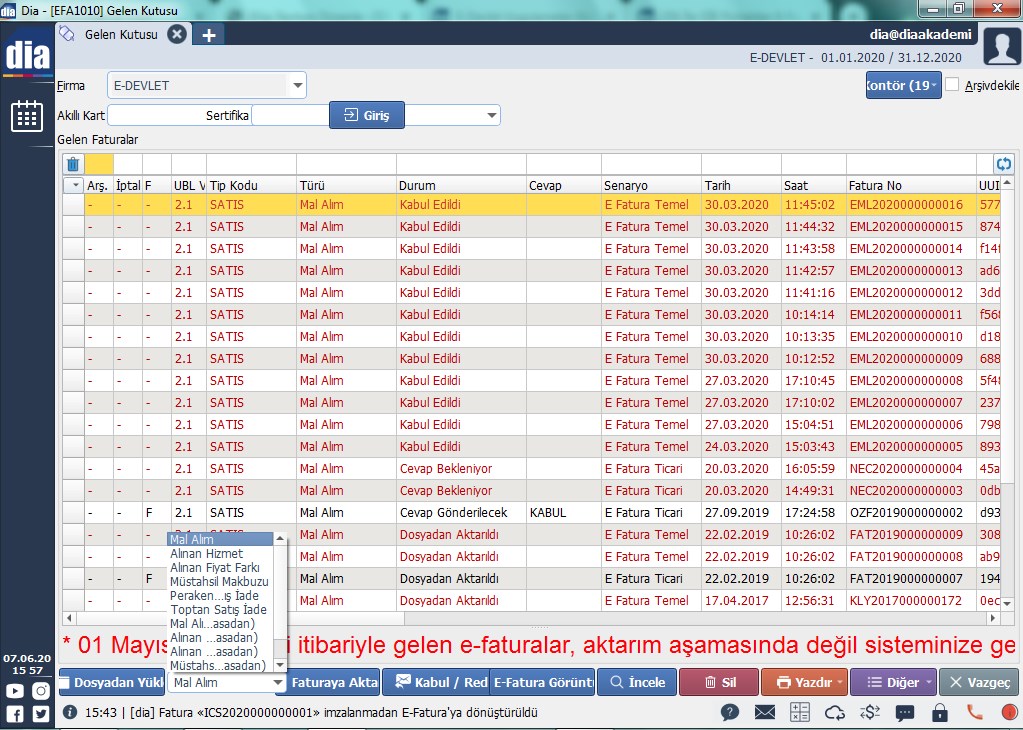
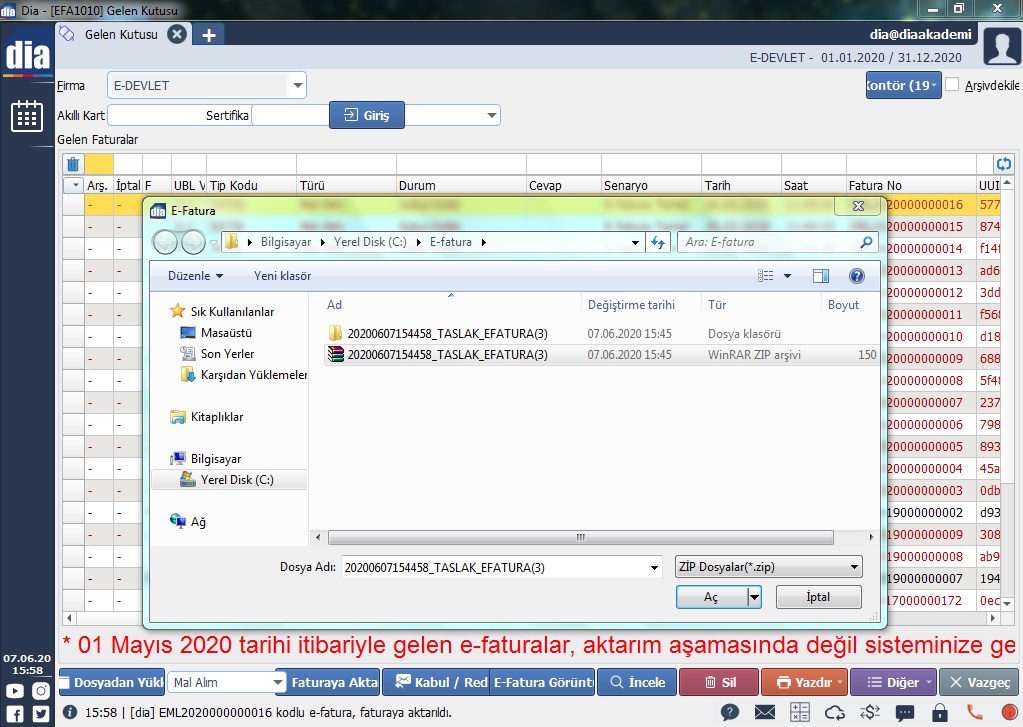
[F5 E-Fatura Görüntüle] tıklanarak default tarayıcıda e-fatura görüntülenebilir.